如何开启网络权限设置 如何设置手机应用的网络权限
更新时间:2024-08-24 18:04:54作者:xtliu
在当今数字化社会中,手机应用的网络权限设置显得格外重要,要想保护个人隐私和数据安全,我们需要了解如何正确开启和设置手机应用的网络权限。通过合理的网络权限设置,我们可以确保应用程序只能访问必要的信息,避免个人数据被滥用或泄露。掌握如何开启网络权限设置,对于手机用户来说至关重要。
具体方法:
1.打开手机锁屏,点击“手机管家”。
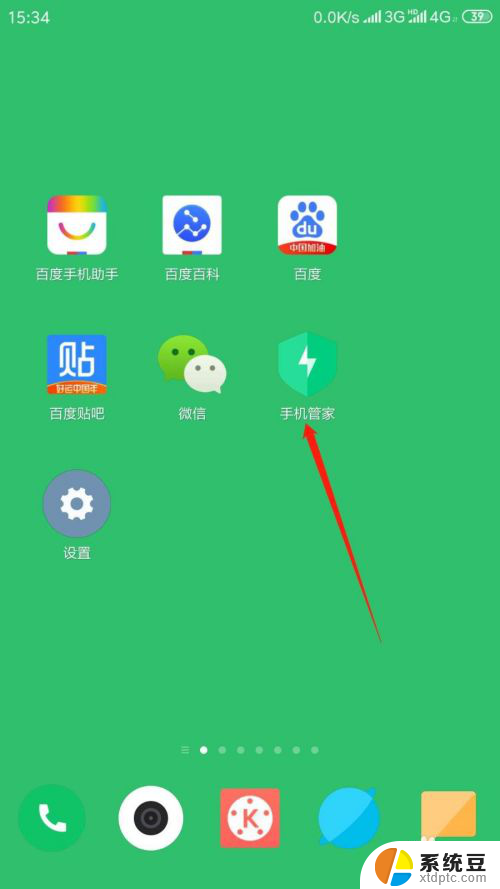
2.进入应用,点击“安全中心”,再点击“网络助手”。
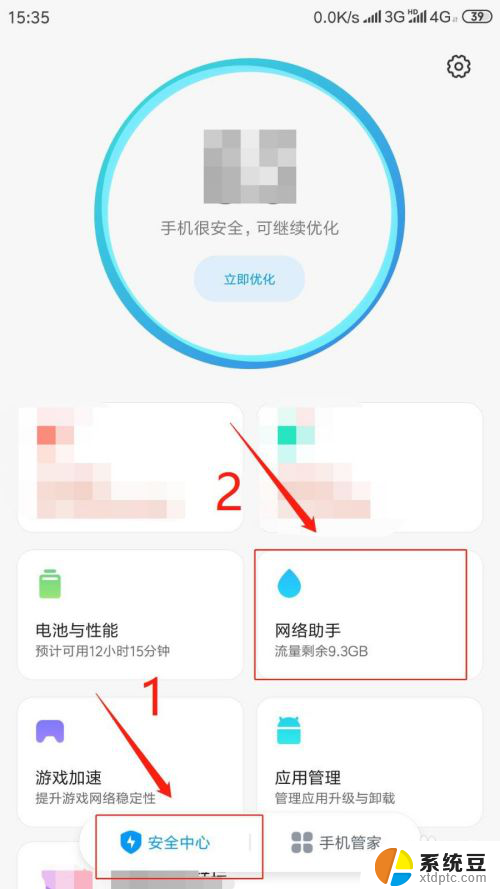
3.进入页面,点击“联网控制”。
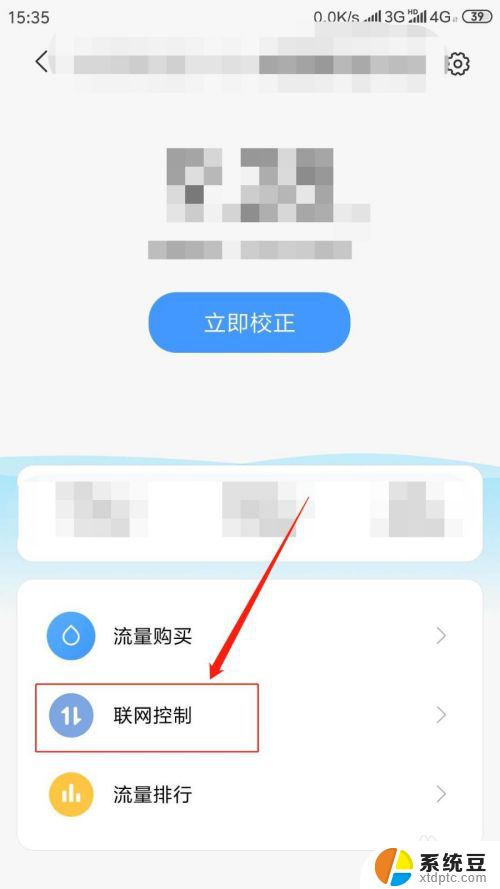
4.进入页面,点击“数据”。在应用列表中点击。指定应用程序“允许或禁止该程序使用移动网络”。
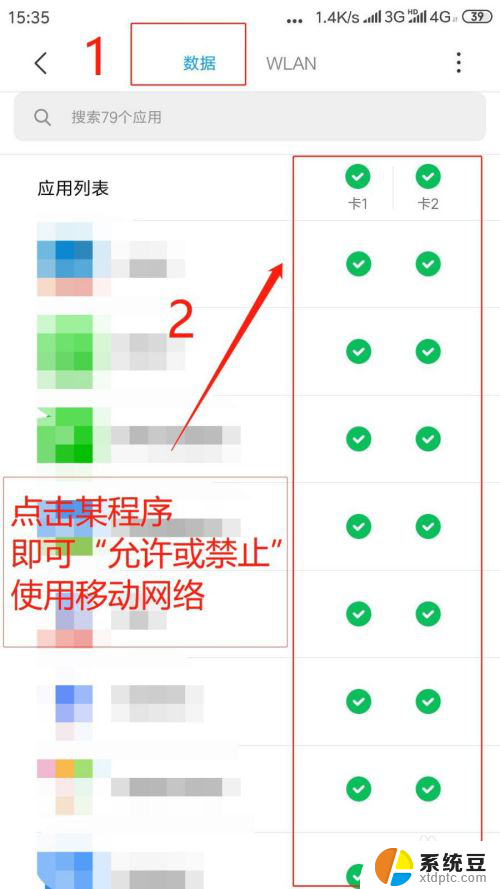
5.点击“WLAN”,在应用列表中点击。指定应用程序"允许或禁止该程序使用无线网络”。
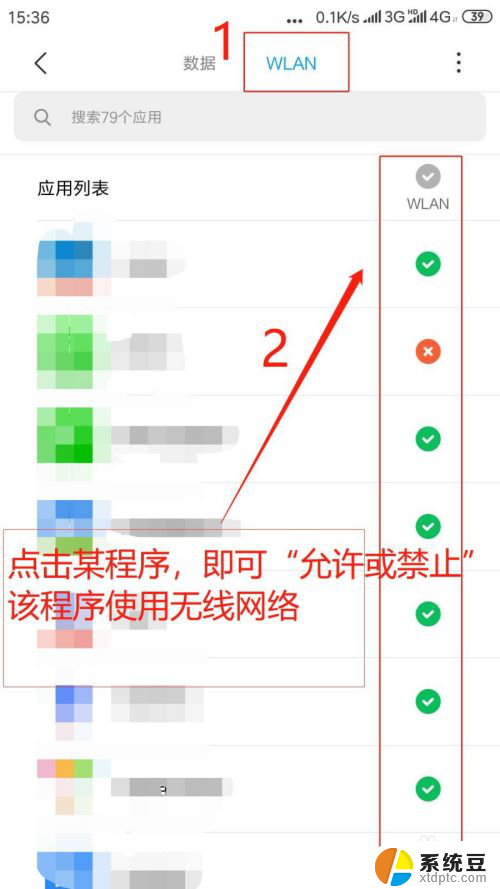
6.点击右上角“●●●”,进行“更多网络访问权限设置”。
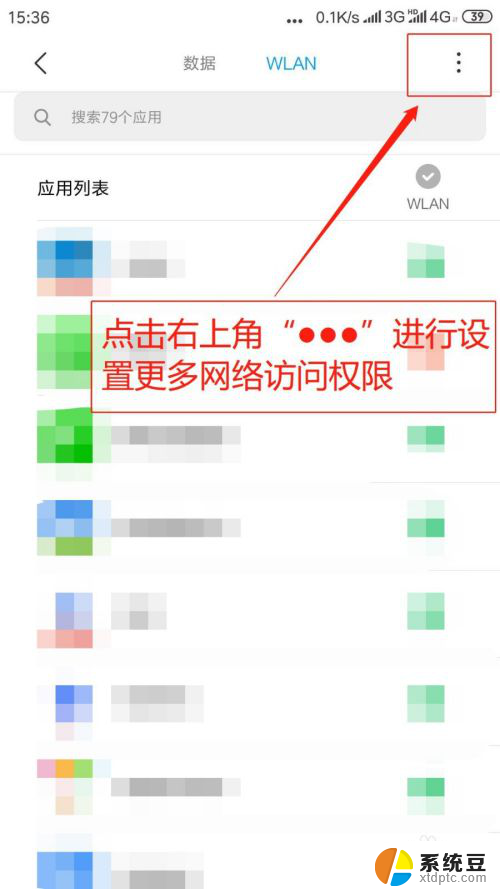
7.弹出菜单,点击“后台联网权限”。
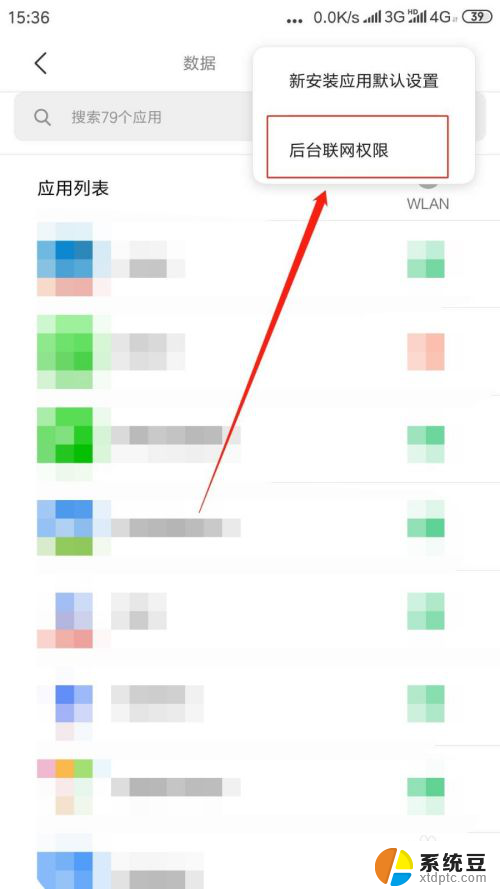
8.进入后台联网权限页面,点击指定程序“联网开关则允许或禁止该程序后台使用网络”。
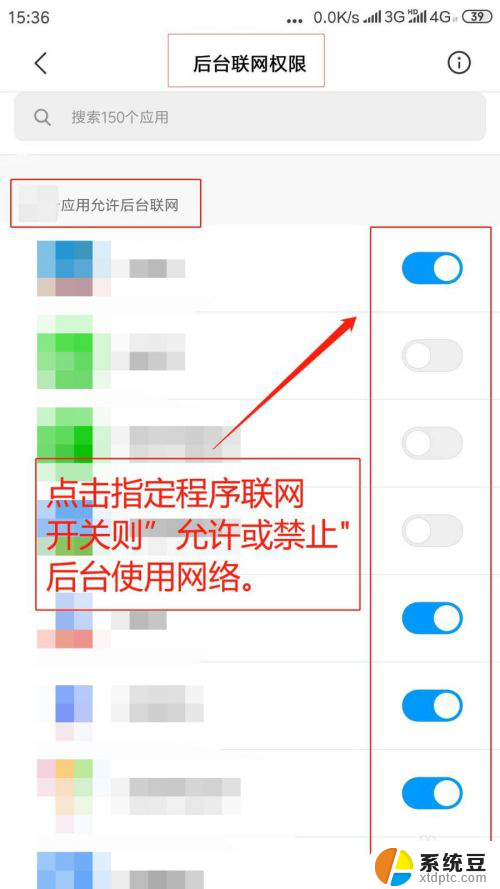
以上是如何开启网络权限设置的全部内容,如果有需要的用户,可以按照以上步骤进行操作,希望对大家有所帮助。
如何开启网络权限设置 如何设置手机应用的网络权限相关教程
- 电脑浏览器摄像头权限在哪开启 Chrome如何设置摄像头权限
- 你无法访问,你可能没有权限使用网络资源 xp提示没有权限使用网络资源怎么办
- 微信打开相机权限设置 微信相机打开权限的方法
- 苹果电脑如何打开摄像头权限 电脑如何打开摄像头权限
- 有权限的访问连不上无线网怎么办 无线网络连接有限访问权限解决教程
- 怎样打开微信位置权限 微信位置权限如何打开
- lnternet怎么连接无线网络 如何手动设置无线网络连接
- 文件夹共享没有权限访问 局域网共享文件夹没有权限访问怎么设置
- 电脑如何开启无线网络连接 如何连接无线网络
- 钉钉设置管理员权限 钉钉企业版如何添加管理员
- 美版iphone12pro和国版有什么区别 iphone12pro美版和国行的配置差异
- 怎么关闭百度的无痕浏览 取消百度浏览器无痕浏览的方法
- 查询连接的wifi密码 电脑上查看WIFI密码步骤
- qq输入法符号怎么打 QQ拼音输入法如何打出颜文字
- 电脑屏幕如何锁屏快捷键 电脑锁屏的快捷键是什么
- 打印机脱机如何解决 打印机脱机显示怎么办
电脑教程推荐